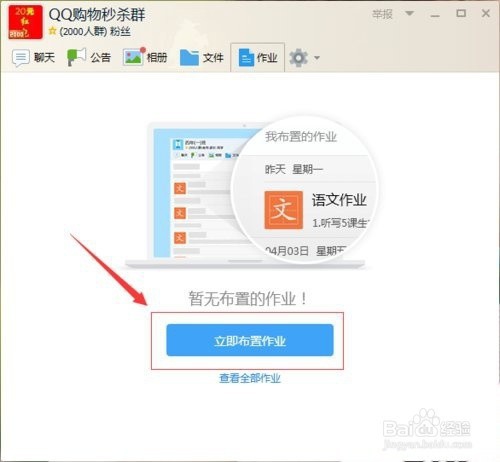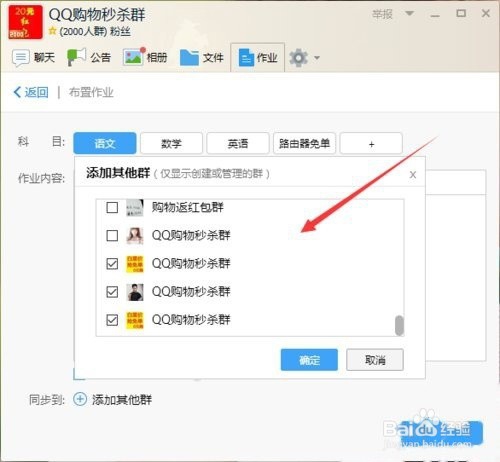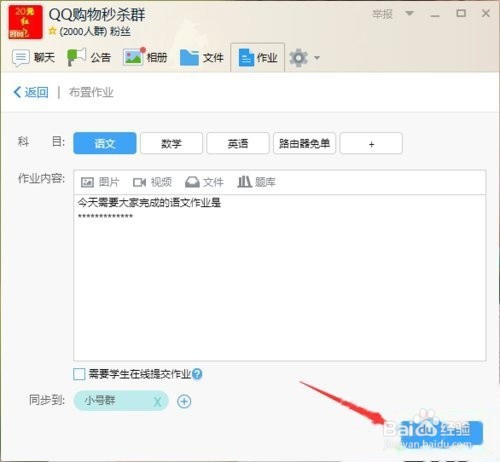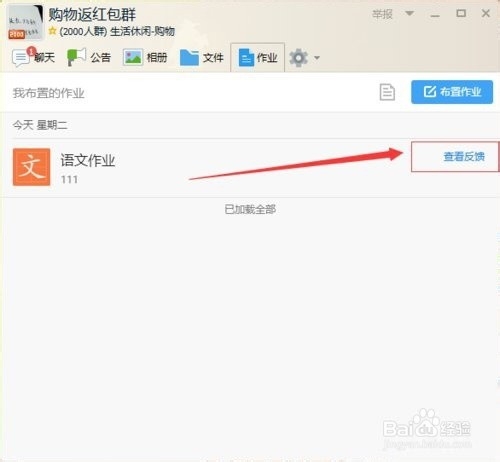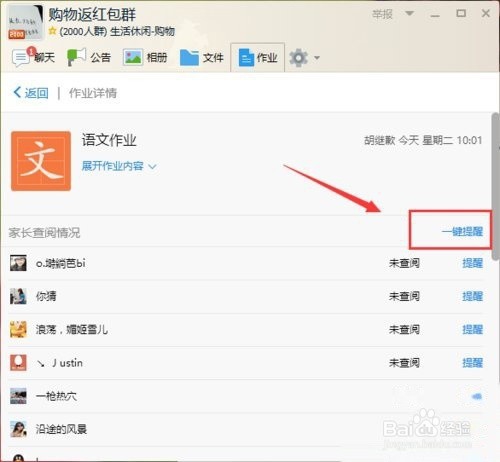如何利用QQ群批量布置作业并群发到群成员
1、打开QQ群,调出作业窗口。
2、点击,布置作业。
3、编辑好作业科目以及作业内容后,点击左下方的+号。
4、在这里,你就可以选择需要将作业同步的QQ群,有一个前提是该QQ群必需由你创建或管理。
5、选择好需要同步的QQ群之后,就可以点 布置作业。
6、如果担心有部分群成员没有看到布置的作业内容,可以在作业栏里面点击刚刚布置的作业,点查看反馈。
7、在这里就可以点“一键提醒”,每位群成员都将在独立窗口获得作业信息。
8、需要注意的是,勾选同步作业群之后,如果希望每个群成员都看到信息,同步的QQ群需要一个一个点击 一键提醒。
声明:本网站引用、摘录或转载内容仅供网站访问者交流或参考,不代表本站立场,如存在版权或非法内容,请联系站长删除,联系邮箱:site.kefu@qq.com。